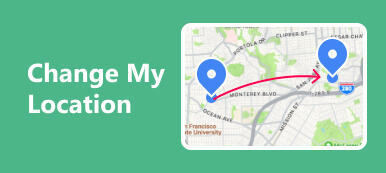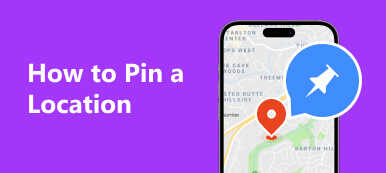오늘날 점점 더 많은 앱이 사용자의 위치에 액세스하고 관련 콘텐츠와 광고를 표시합니다. 예를 들어 Instagram은 모바일 장치에서 가장 인기 있는 소셜 미디어 앱 중 하나입니다. 계정을 만들면 플랫폼을 방문하여 무료로 이미지를 게시할 수 있습니다. 비용은 추적되고 수집되는 위치입니다. 또한 모든 게시물에는 자동으로 기기 위치 태그가 지정됩니다. 이 가이드에서는 다음 방법을 알려줍니다. 인스타그램 위치 변경 iOS 및 Android에서.
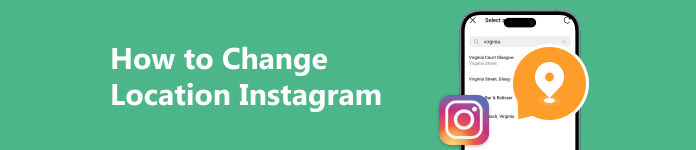
- 1부. Instagram은 귀하의 위치를 추적합니까?
- 2부. 인스타그램에서 위치를 변경하는 방법
- 3부. iPhone에서 Instagram 위치를 변경하는 방법
- 4부. 인스타그램 위치 변경 방법에 대한 FAQ
1부. Instagram은 귀하의 위치를 추적합니까?
Instagram은 귀하의 위치를 추적합니까? 대답은 '예'입니다. 첫째, Instagram은 IP 주소를 통해 지리적 위치를 추적합니다. 또한 소셜 앱은 스마트폰, 태블릿 등 GPS 지원 장치도 추적합니다.
게다가 Instagram은 온라인 활동과 검색 기록을 추적합니다.
인스타그램이 주변의 다른 사용자가 공유한 게시물이나 관련 콘텐츠를 표시할 수 있도록 합니다. 물론 팔로어는 게시물의 위치 태그를 통해 귀하의 위치를 추적할 수도 있습니다.
Instagram에서 위치 정보를 꺼야 하는 데는 여러 가지 이유가 있습니다. 이 기능을 차단하면 도움이 될 수 있는 몇 가지 시나리오는 다음과 같습니다.
- 1. 개인 정보를 보호하세요.
- 2. 보안 문제를 피하세요.
- 3. 익명성을 유지하세요.
- 4. 위치 기반 광고를 방지하세요.
- 5. 전문적인 이미지를 보존하세요.
- 6. 다른 사람의 사생활을 존중하세요.
2부. 인스타그램에서 위치를 변경하는 방법
소셜 미디어 앱은 IP 주소와 GPS를 통해 위치를 추적하지만, Instagram에서는 위치를 변경하거나 끌 수 있습니다. 아래에서는 워크플로를 단계별로 보여줍니다.
Instagram에서 위치를 끄는 방법
iPhone에서:
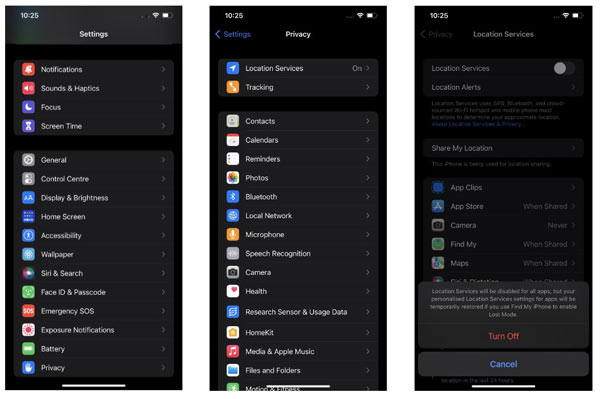
1단계 홈 화면에서 설정 앱을 실행하세요.
2단계 머리로 개인정보보호 옵션을 누르고 위치 서비스.
3단계 이제 토글을 끕니다. 위치 서비스 옵션. 메시지가 표시되면 다음을 누릅니다. 끄기 다시. 그러면 Instagram의 위치 정보와 iPhone의 모든 앱이 꺼집니다.
Instagram에서 위치를 숨기려면 위치 서비스를 활성화하고 목록에서 Instagram을 누른 다음 선택하세요. . 그러면 소셜 미디어 앱의 위치만 꺼집니다. 꼭 꺼주세요 정확한 위치 Instagram에서 정확한 위치를 끄려면
Android에서:
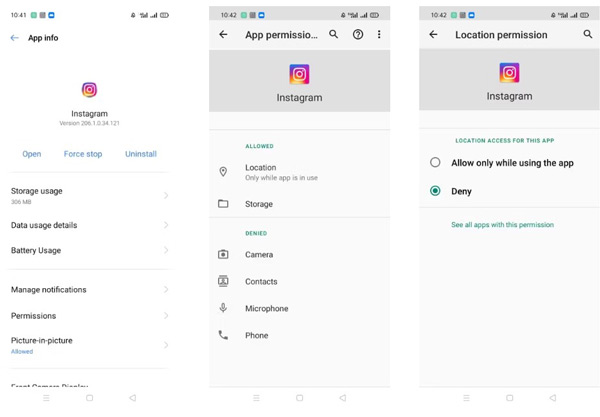
1단계 설정 앱을 열고 다음으로 이동하세요. 앱 관리 또는 상대 옵션.
2단계 앱 목록에서 Instagram을 선택하세요. 탭하세요. 권한 옵션을 선택하고 위치.
3단계 선택하십시오 거부 Android에서 Instagram의 위치를 끄려면
Instagram 게시물에서 위치를 변경하는 방법
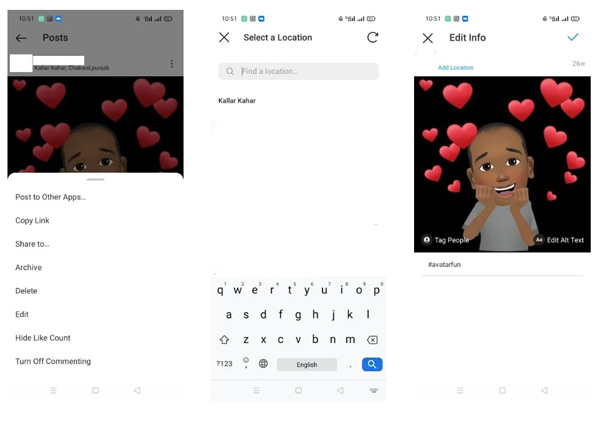
1단계 Instagram 게시물의 위치를 변경하려면 해당 게시물을 열고 메뉴 이름과 위치 옆에 점 XNUMX개 아이콘이 있는 버튼을 클릭하세요.
2단계 가볍게 두드리다 편집을 클릭하고 Instagram 사용자 이름 바로 아래에 있는 위치를 누르세요. 을 치다 X 에있는 아이콘 위치 선택 Android 화면에서 누르거나 위치 삭제 or 위치를 바꾸다 iPhone에서.
3단계 Instagram에 위치를 생성하려면 위치 추가을 클릭하고 주소를 입력하세요. 누르다 선택한다 변경 사항을 확인하십시오.
3부. iPhone에서 Instagram 위치를 변경하는 방법
iOS용 인스타그램에서는 위치 기능을 꺼도 IP 주소를 통해 지역을 감지할 수 있습니다. 따라서 우리는 Instagram에 가장 적합한 위치 스푸퍼 중 하나를 추천합니다. Apeaksoft iPhone 위치 체인저. 가짜 주소로 현재 위치를 효과적으로 숨길 수 있습니다.

4,000,000+ 다운로드
iPhone 또는 iPad에서 Instagram의 위치를 변경하는 작업 흐름은 다음과 같습니다.
1단계 iPhone에 연결
PC에 설치한 후 최고의 위치 스푸퍼 소프트웨어를 실행하세요. Mac 사용자를 위한 다른 버전이 있습니다. 다음으로, Lightning 케이블을 사용하여 iPhone을 동일한 PC에 연결하세요. 다음을 클릭하세요. 스타트 버튼을 눌러 핸드셋 감지를 시작하세요.

2단계 위치 수정 선택
iPhone이 인식되면 XNUMX가지 모드가 있는 모드 인터페이스로 이동하게 됩니다. 위치 수정, 원스톱 모드, 멀티스톱 모드및 조이스틱 모드. 여기서 우리는 선택합니다 위치 수정. 나머지 XNUMX개는 가상 경로를 생성하는 데 사용됩니다.

3단계 인스타그램 위치 변경
그러면 지도 화면이 나타납니다. 정확한 주소가 있는 경우 해당 상자에 입력하세요. 위치 수정 대화 상자를 클릭하고 수정 확인 버튼을 누르면 iPhone에서 Instagram의 위치가 즉시 변경됩니다.
그렇지 않은 경우 지도에서 적절한 위치를 클릭하면 소프트웨어가 주소를 알려줍니다. 다음을 클릭하세요. 이동 팝업 대화 상자의 버튼을 눌러 변경 사항을 확인하십시오.
이제 평소처럼 iPhone의 Instagram에 이미지와 동영상을 게시할 수 있습니다. 휴대폰의 다른 모든 앱과 서비스도 속게 됩니다.
 추가 읽기 :
추가 읽기 : 4부. 인스타그램 위치 변경 방법에 대한 FAQ
Instagram에서는 정확한 위치를 표시하나요?
아니요. Instagram에 따르면 게시물과 스토리에 장소를 태그할 때 Instagram은 귀하의 위치를 사용합니다. 게시물에 의도적으로 위치 태그를 지정하지 않는 한 다른 사람과 위치를 공유하지 않지만, 이는 귀하가 특별히 선택한 위치일 뿐입니다.
Instagram 게시물에서 위치를 삭제할 수 있나요?
예, Instagram에서는 게시물에서 위치를 삭제할 수 있습니다. 이미지나 스토리를 게시할 때 X Android의 태그 편집 화면에서 아이콘을 클릭하거나 위치 제거 iPhone에서 작업을 완료하세요.
인스타그램 IP 주소를 추적할 수 있나요?
아니요. 사람들은 귀하의 기기가 아닌 Instagram 서버의 IP 주소를 얻을 수 있습니다. 그러나 수신자가 링크가 포함된 메시지를 보낸 후 해당 링크를 클릭하면 해당 링크에 액세스하는 기기이므로 추적됩니다.
결론
이제 방법을 이해해야 합니다. 인스타그램 위치 변경 iPhone 및 Android 기기에서. Instagram에서 위치를 숨기거나, 이미지를 게시할 때 위치를 제거하거나, 게시물의 위치를 변경할 수 있습니다. Apeaksoft iPhone Location Changer는 가짜 위치가 포함된 스토리를 Instagram에 게시하는 가장 쉬운 방법입니다. 기타 문의사항이 있으시면 아래에 적어주세요.